把路由器当做交换机怎么设置(路由器怎么当做转换器使用)
一、把路由器当做交换机怎么设置
具体解决方法操作步骤如下:
1、将设置电脑连接到TL-WR841N的LAN口,确保电脑自动获取到IP地址和DNS服务器地址。
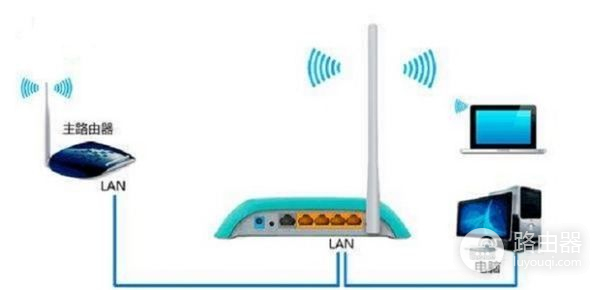
2、再登录路由器管理界面,进入 【无线设置】 ——【基本设置】,修改SSID,点击保存。
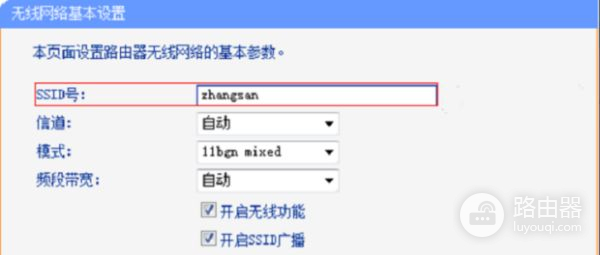
3、进入 【无线设置 】——【 无线安全设置】。选择 WPA-PSK/WPA2-PSK,填写不少于8位的 PSK密码 ,点击保存。
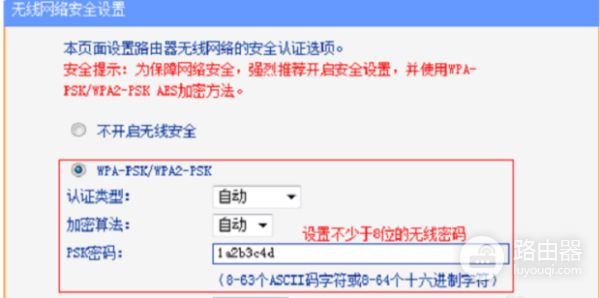
4、在路由器管理界面【DHCP服务器】——【 DHCP服务】中,将DHCP服务器选择为【不启用】,点击 保存即可。

5、之后,在【网络参数】——【 LAN口设置】,修改IP地址,和主路由器不相同,再点击保存。
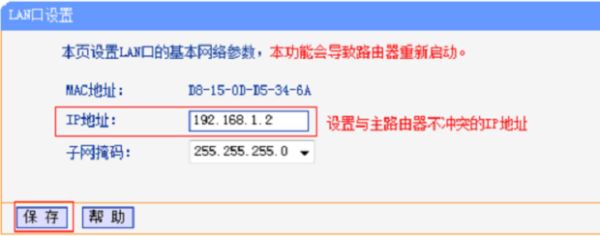
6、在弹出的重启对话框中,点击【确定】,等待完成重新启动。
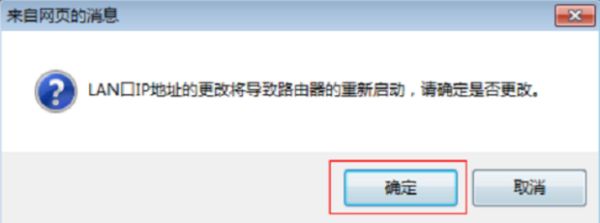
7、最后,根据应用拓扑图,将TL-WR841N的 LAN口 (即1~4号接口)与前端路由器的LAN口相连。

二、路由器怎么当做转换器使用
1、使用网线,连接副路由器的LAN端口和主路由器的LAN端口,关闭副路由器的DHCP服务,
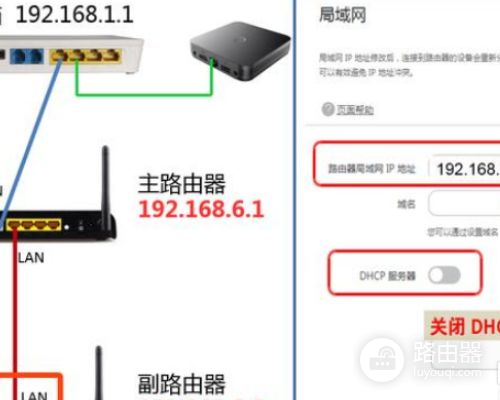
2、并且设置副路由器的IP地址与主路由器同一个网段不同IP,比如主路由器的IP地址为192.168.6.1,那么副路由器可以设置为192.168.6.2.

3、主路由器和副路由器属于同一个网段,同一个局域网,主副路由器所连接的终端可以互相访问。交换模式相比路由模式,网络负荷小,数据转发效率高。

4、路由器当成交换机用,并不会影响路由器的无线功能,用手机或者笔记本无论连上哪个路由器的wifi,都相当于连在路由器的LAN口上,所有有线和无线设备之间都可以互相访问。记得要把路由器的wifi密码设上。
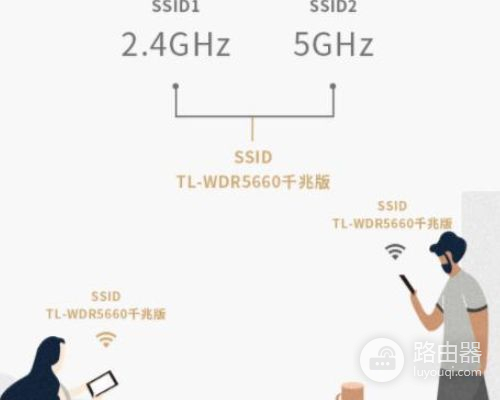
三、怎么设置路由器当交换机用
1.先用网线连接好电脑跟路由器,然后给路由器通上电、同时打开电脑,如图所示
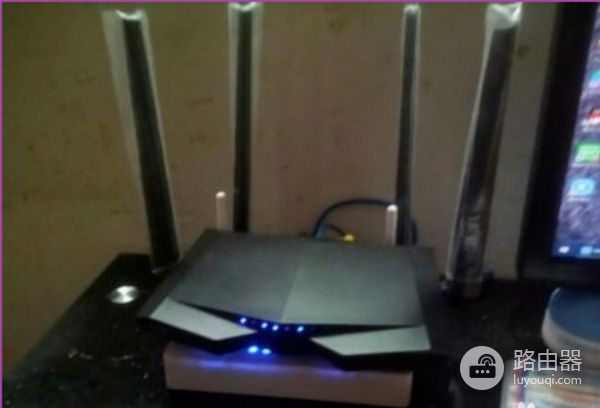
2.然后打开电脑里面的浏览器,在浏览器地址输入框输入“192.168.1.1”,此时路由器会提示设置密码,输入两次密码即可,如图所示
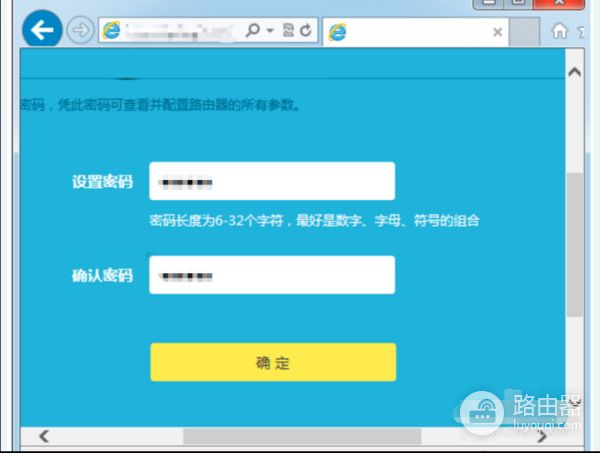
3.此时进入设置向导界面,此时点击跳过向导即可,如图所示位置
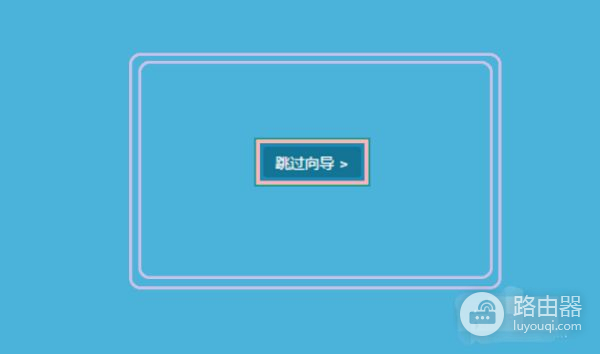
4.会自动进入到路由器的管理界面,点击界面里的“路由设置”,如图所示
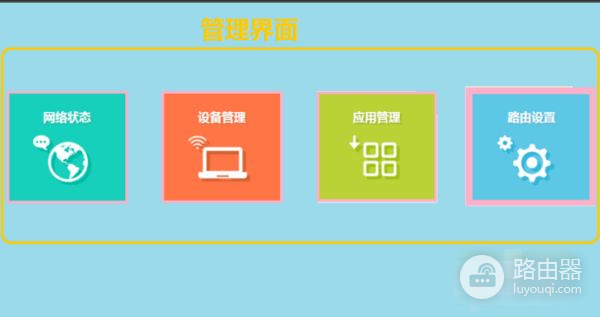
5.找到无线设置,然后点击进入,然后对无线WIFI设置好名称和密码,如图箭头所示位置
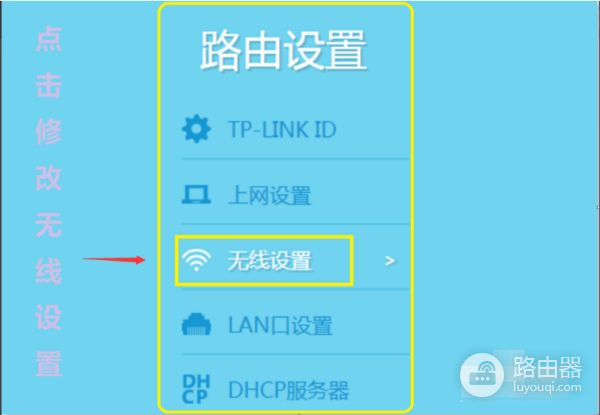
6.之后找到将路由器的“DHCP服务器”点“关闭”,然后保存,如图所示
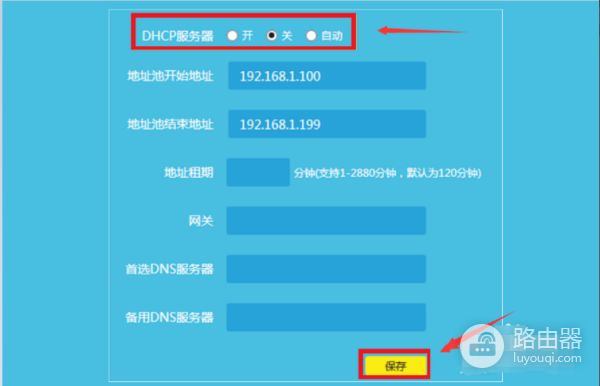
7.然后找到“LAN口这设置”,设置为手动模式,修改管理ip为主路由同一网段的不同ip,然后保存,则路由器作为无线交换机(无线AP)设置完成。
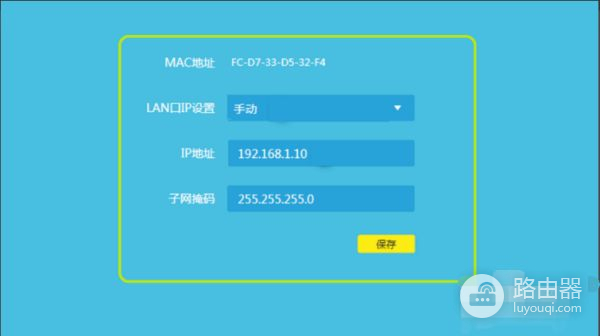
扩展资料:
交换机在同一时刻可进行多个端口对之间的数据传输。每一端口都可视为独立的物理网段(注:非IP网段),连接在其上的网络设备独自享有全部的带宽,无须同其他设备竞争使用。
当节点A向节点D发送数据时,节点B可同时向节点C发送数据,而且这两个传输都享有网络的全部带宽,都有着自己的虚拟连接。
假使这里使用的是10Mbps的以太网交换机,那么该交换机这时的总流通量就等于2×10Mbps=20Mbps,而使用10Mbps的共享式HUB时,一个HUB的总流通量也不会超出10Mbps。
交换机是一种基于MAC地址识别,能完成封装转发数据帧功能的网络设备。交换机可以“学习”MAC地址,并把其存放在内部地址表中,通过在数据帧的始发者和目标接收者之间建立临时的交换路径,使数据帧直接由源地址到达目的地址。














